Примечание
Для доступа к этой странице требуется авторизация. Вы можете попробовать войти или изменить каталоги.
Для доступа к этой странице требуется авторизация. Вы можете попробовать изменить каталоги.
Предложения — это группы одного или нескольких планов, которые поставщики предоставляют пользователям, на которые пользователи могут приобрести или подписаться. В этой статье описывается, как создать предложение, включающее созданный план. Это предложение дает подписчикам возможность настроить виртуальные машины (ВМ).
Создание коммерческого предложения (версии 1902 года и более поздние)
Войдите в портал администратора Azure Stack Hub
https://adminportal.local.azurestack.externalи выберите + Создать ресурс, затем Offers + Plans, и затем Offer.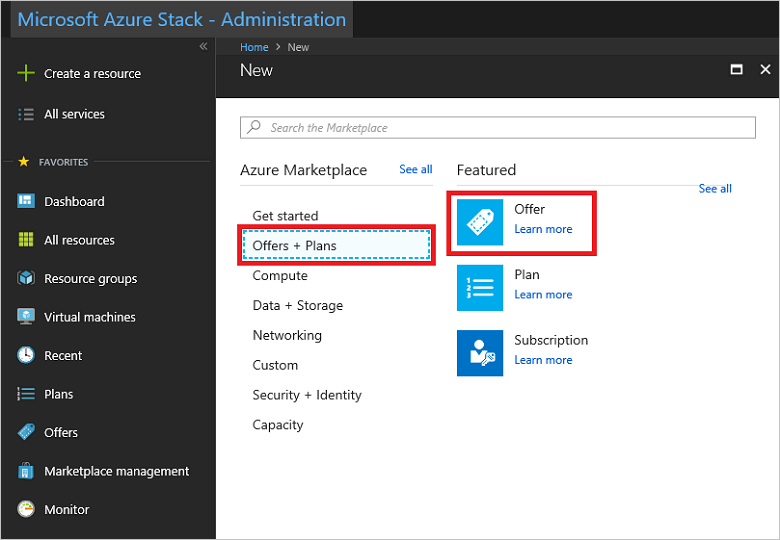
Появится пользовательский интерфейс с вкладками, позволяющий определить имя предложения. Можно также добавить существующие планы или создать новые базовые планы и планы надстроек. Самое главное, вы можете просмотреть сведения о создаваемом предложении, прежде чем решить создать его.
На вкладке Основные сведения введите отображаемое имя и имя ресурса, а затем в пункте Группа ресурсоввыберите Создать новую или использовать существующий. Отображаемое имя — это удобное название предложения. Это понятное имя — это единственная информация о предложении, которое пользователи видят при подписке на предложение на пользовательском портале. Используйте интуитивно понятное имя, которое помогает пользователям понять, что включено в оферту. Только администратор может просмотреть имя ресурса. Это имя, которое администраторы используют для работы с предложением как с ресурсом системы Azure Resource Manager. На этой вкладке вы также можете сделать это предложение общедоступным или сохранить его закрытым. Параметр по умолчанию является частным. В любое время можно изменить общедоступное или частное состояние предложения .

Перейдите на вкладку базовых планов или нажмите кнопку Далее: базовые планы >. Выберите план(ы), которые вы хотите включить в предложение.

Теперь можно создать план надстройки для изменения базового плана. У вас есть возможность создать план надстройки в следующей статье, планы надстроек Azure Stack Hub.
Выберите вкладку "Проверка + создание". Просмотрите сводку предложения, чтобы убедиться, что все значения верны. Интерфейс позволяет увеличить квоты в выбранных планах поочередно, чтобы просмотреть сведения о каждой квоте в плане. Вы также можете вернуться, чтобы внести необходимые изменения.
Нажмите кнопку "Создать", чтобы создать предложение.

Изменение состояния предложения
После того как вы создадите предложение, можно изменить его состояние. Предложения должны быть сделаны общедоступными, чтобы пользователи получили полное представление при подписке. Предложения могут быть следующими:
Публичный: Видим для пользователей.
Приватный: только для администраторов облака. Этот параметр полезен при разработке плана или предложения или если администратор облака хочет создать каждую подписку для пользователей.
выведено из эксплуатации: закрыто для новых подписчиков. Администратор облака может вывести из эксплуатации предложения, чтобы предотвратить будущие подписки, но оставить текущих подписчиков не затронутыми.
Подсказка
Изменения предложения не сразу видны пользователю. Чтобы увидеть изменения, пользователям может потребоваться выйти и войти еще раз на портал пользователя, чтобы увидеть новое предложение.
Существует два способа изменить состояние предложения:
В Все ресурсывыберите название предложения. На экране Обзор предложения выберите Изменить состояние. Выберите состояние, которое вы хотите использовать (например, Public).

Выберите параметры предложения. Выберите состояние, которое вы хотите использовать (например, public), а затем нажмите кнопку "Сохранить".

Создание предложения (до 1901 года)
Войдите на портал
https://adminportal.local.azurestack.externalадминистрирования Azure Stack Hub и выберите +Создать ресурс, а затем предложения клиентов и планы, а затем предложение.
В разделе "Новое предложение" введите отображаемое имя и имя ресурса, а затем в группе ресурсов выберите "Создать" или "Использовать существующие". Отображаемое имя — это удобное название предложения. Это понятное имя — это единственная информация о предложении, которое пользователи видят при подписке на предложение. Используйте интуитивно понятное имя, которое помогает пользователям понять, что включено в оферту. Только администратор может просмотреть имя ресурса. Это имя, которое администраторы используют для работы с предложением как с ресурсом системы Azure Resource Manager.
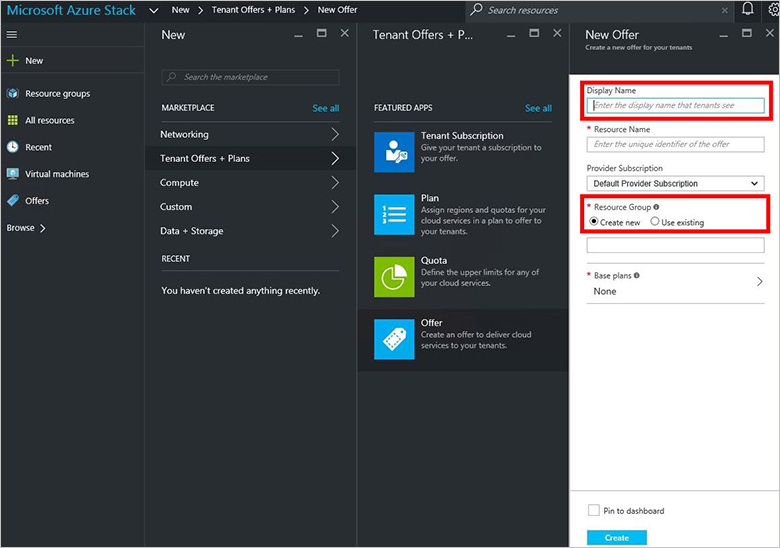
Выберите базовые планы , чтобы открыть план. Выберите планы, которые вы хотите включить в предложение, и нажмите кнопку "Выбрать". Чтобы создать предложение, нажмите кнопку "Создать".

После того как вы создадите предложение, можно изменить его состояние. Предложения должны быть сделаны общедоступными, чтобы пользователи получили полное представление при подписке. Предложения могут быть следующими:
- Публичный: Видим для пользователей.
- Приватный: только для администраторов облака. Этот параметр полезен при разработке плана или предложения или если администратор облака хочет создать каждую подписку для пользователей.
- выведено из эксплуатации: закрыто для новых подписчиков. Администратор облака может вывести из эксплуатации предложения, чтобы предотвратить будущие подписки, но оставить текущих подписчиков не затронутыми.
Подсказка
Изменения предложения не сразу видны пользователю. Чтобы увидеть изменения, пользователям может потребоваться выйти и войти еще раз на портал пользователя, чтобы увидеть новое предложение.
На экране обзора предложения выберите состояние специальных возможностей. Выберите состояние, которое вы хотите использовать (например, public), а затем нажмите кнопку "Сохранить".

В качестве альтернативы выберите "Изменить состояние " и выберите состояние.

Замечание
Вы также можете использовать PowerShell для создания предложений, планов и квот по умолчанию. Дополнительные сведения см. в разделе Azure Stack Hub PowerShell Module 1.4.0.
Дальнейшие шаги
- Чтобы узнать, как изменить предложение и предоставить пользователям план надстройки, перейдите к разделу "Создание плана надстройки" (необязательно).
- В противном случае перейдите к подписке на предложение